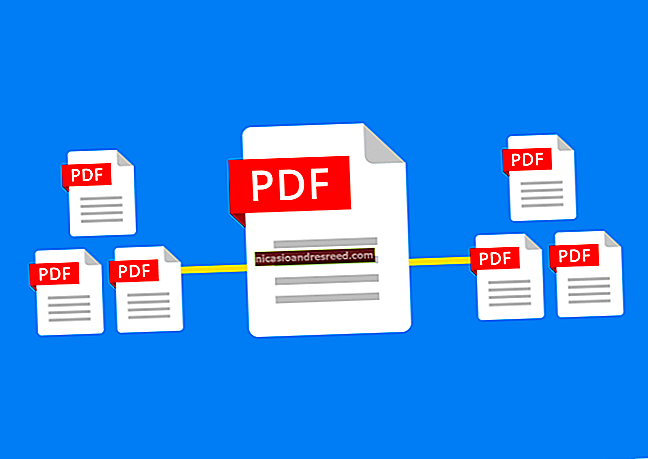释放Android设备空间的五种方法

当您下载应用程序,添加音乐和电影等媒体文件以及缓存数据以供离线使用时,Android手机和平板电脑可以快速填满。许多低端设备可能仅包含几GB的存储空间,这使问题更加严重。
您拥有的空间越少,则需要花费更多的时间来进行内部存储的微观管理。如果您发现自己经常用完空间并需要对其进行管理,请考虑下次使用具有更多存储空间的手机或平板电脑。
使用Android的内置存储工具
有关的:管理设备的存储和备份
现代版本的Android具有“存储”窗格,该窗格将向您确切显示设备上正在占用的存储空间。要找到此内容,请打开“设置”屏幕,然后点击“存储”。您可以查看应用程序及其数据,图片和视频,音频文件,下载,缓存的数据以及其他杂项占用了多少空间。事实是,它的工作方式会有所不同,具体取决于您所使用的Android版本。
Android 8.0 Oreo
Google将Oreo与以前的Android版本采用了截然不同的方法,将“存储”菜单细分为更详细的列表。
通过应用程序将列表分组,然后在Nougat及以下版本中更改文件的类型(我们将在下面进行讨论),Oreo在按组和文件进行操作时会有所不同一起 按类别。例如,当您打开“照片和视频”选项时,它不仅会向您显示正在占用手机空间的图片和视频,还会向您显示任何相关的应用程序,例如照片或视频编辑器。


并非所有应用程序都属于预定义类别,因此其他所有内容都存在一种溢出现象,称为“其他应用程序”。同样,有一个“文件”选项,列出了未归入其他类别的所有文件。

现在,所有这些都说明了,实际上,有一种非常简单的方法可以释放Oreo中的空间,而无需深入研究每个菜单项:顶部的“ Free Up Space”大按钮。点一下


这样做基本上会显示设备上的下载列表,以及已备份的所有照片和视频(这是一个简单的检查选项,而不是完整列表),以及所有“不经常使用的应用”(如果适用) 。选择您要删除的内容,然后of房子的可用空间。
但是,如果这还不足以解决您的问题,那么该是时候手动浏览每个选项了。请密切注意应用程序及其存储的数据量,例如,Google Play音乐之类的应用程序(或其他音乐流媒体应用程序)在流式传输时可以存储大量数据。清除它以节省大量空间。


Android 7.0牛轧糖及以下
进入Oreo下面任何版本的Android中的“存储”菜单后,只需点按一个选项即可确切查看正在使用的空间并删除。例如,您可以点击“应用程序”以查看使用最多空间的应用程序列表,并将其删除。点击下载以查看下载列表,您可以在其中删除文件并点击缓存的数据以清除所有已安装应用程序的数据。使用其他选项查看哪些文件占用了空间,并删除了不需要的文件。


与应用程序打交道时,请记住,应用程序本身,其数据及其缓存都加起来等于该应用程序使用的总空间。例如,如果您安装了Spotify,并且离线缓存了很多音乐,则Spotify可能使用了1 GB以上的空间。您可以清除Spotify的缓存以强制删除所有内容,也可以启动Spotify应用并告诉其缓存较少的数据以供离线收听。任何可缓存数据以供离线使用的应用程序都将具有以下功能。在下面的屏幕快照中,Google Play音乐本身只有40.66 MB的大小,但它存储了2.24 GB的缓存音乐。
您可以查看应用程序用于这些数据文件的空间,并通过在“应用程序”列表中点击它来删除单个应用程序的缓存数据。

查看哪些文件夹和文件占用了文件最多的空间
有关的:如何在Android上管理文件和使用文件系统
Android的内置工具有助于可视化不同类型的数据使用的空间,而不是单个文件夹和文件使用的确切空间。为此,您需要一个名为Google的Files Go的新应用。它在Play商店中免费提供,因此请继续下载。启动时,您需要授予存储权限和应用访问权限,因此请执行此操作以跳入应用的主要部分。


主界面将立即为您显示一些非常有趣的内容:未使用的应用程序(如果有的话),低分辨率文件,重复文件,临时文件,下载文件以及占用大量空间的文件。它非常直观,可让您快速查明实际上只是浪费空间的应用程序和文件。


轻触任何类别卡将显示该类别的内容,使您可以选择要删除的内容。即使是“临时文件”选项,您也可以查看哪些应用保留了数据,从而可以分别清除它们。


但是,还有更多的事情:点击底部的“文件”选项,您将可以以更分类的视图查看存储,这与运行Nougat或更早版本的Android设备非常相似。这对于运行Oreo且喜欢旧版Storage布局的人来说非常有用。


轻触每个选项将向您显示其内容的更详细细分。例如,“图像”条目将向您显示该文件夹中的所有内容,包括“屏幕截图”,“下载”等。您还可以选择按名称,日期和大小对结果进行排序。我建议您使用后者,因为您要清理空间。


添加SD卡并在那里移动数据

尽管越来越少,许多Android设备仍带有microSD卡插槽。如果您的手机或平板电脑确实具有microSD卡插槽,则可以购买microSD卡并将其插入设备以获取更多存储空间。您获得的存储空间可以保存音乐,视频,图片和其他媒体文件,在某些情况下甚至可以包含应用程序(请参阅下一节)。某些应用程序可能还允许您将其缓存位置移至SD卡。
如果您的设备已经装有SD卡,那么如果您需要更多存储空间,这是一个不错的选择。 MicroSD卡相当便宜,因此您可以以较低的价格进行升级并获得更多的存储空间。快速浏览一下Amazon可以看到32 GB的存储卡(售价10美元)和64 GB的存储卡(售价19美元)。
安装SD卡后,请将其格式化为便携式或内部存储(如果您的手机装有Android 6.0棉花糖),然后将设备连接至计算机,并将音乐,媒体和其他文件移至SD卡的可用空间。
有关的:如何购买SD卡:速度等级,大小和容量介绍
将应用移至SD卡
根据手机和Android版本的不同,您还可以将应用移至SD卡以释放空间。
使用Android Marshmallow及更高版本的用户可以通过将SD卡格式化为内部存储来实现此目的。然后,SD卡将被视为该设备上的本地存储。系统将确定最有意义的应用程序移至SD卡,然后继续将它们移至最上方。您无法辨别真正的内部存储空间和为内部使用而格式化的SD卡,因此现在有了手动移动单个应用程序的方法。 (除非您擦除并重新格式化SD卡,否则您将无法再在设备之间移动SD卡。)


有关的:如何将Android应用安装和移动到SD卡
如果您运行的是棉花糖之前的Android版本,则可以使用Android的内置功能来移动某些应用程序,或者通过将手机扎根并对SD卡进行分区来移动任何应用程序。您可以在本指南中找到有关这两种方法的说明。
将照片移到云端
在现代智能手机上,照片可能会占用大量空间。您可以使用一个应用程序自动将拍摄的照片上传到在线帐户(例如Google相册,Dropbox,Microsoft OneDrive,Flickr或其他工具),而不是将它们全部存储在手机上。 Google相册已集成到您Android设备上的“照片”应用程序中,并提供无限制的照片存储空间。您可以在“照片”应用中或在任何计算机上的photos.google.com上访问它们。
有关的:控制您的智能手机的自动照片上传
无论执行此操作,您都可以使用设备上的“照片”应用删除存储在设备本身上的照片副本,从而可能释放GB的空间。您也可以将这些照片复制到计算机上,并以老式的方式备份它们。使用此方法的最好之处在于,无论照片存储在本地还是云中,您仍然可以通过“照片”应用程序访问所有照片。它是无缝的(而且很棒)。

如果您不喜欢Google相册,还可以使用其他应用程序(例如Dropbox)来完成此操作。
同样的技巧也可以与占用设备上大量空间的其他文件一起使用,例如,您可以将大型音乐收藏上传到Google Play音乐之类的服务,然后通过Internet连接将其流回设备,从而对文件进行缓存您不需要将整个收藏集存储在手机上。
归根结底,这些技巧只会奏效,因此,对于您的下一部手机,请确保您有足够的存储空间来存储所有文件。但紧要关头,这些技巧应该可以帮助您获得更多的空间来放置重要的东西。